Dr.fone - Bildschirm entsperren (iOS)
Entsperrt iPhone- und iPad-Bildschirme in 5 Minuten.
- 1. Entfernen Sie Ihren Sperrbildschirm, wenn Sie das Passwort vergessen haben.
- 2. Entsperren Sie das deaktivierte iPhone ohne iTunes.
- 3. Einfacher Vorgang, der nur wenige Klicks erfordert.
- 4. Kompatibel mit allen iPhone-Modellen und der aktualle iOS-Version.
- 5. Die beste Alternative zu iTunes, um iOS-Sperrprobleme zu beheben.

4 Methoden, Apps auf dem iPhone und iPad sicher zu sperren
Oct 15, 2025 • Filed to: Geräte entsperren • Proven solutions
Sie machen sich Sorgen um Ihre Privatsphäre und möchten bestimmte Apps auf Ihrem iOS-Gerät absichern? Keine Sorge! Es gibt zahlreiche Wege, Apps auf dem iPhone zu sperren und Ihre Privatsphäre zu schützen. Sie können denselben Weg gehen, um die Verwendung bestimmter Apps für Ihre Kinder einzuschränken, indem Sie die iPhone App-Sperr-Funktion nutzen. Die App-Sperre-Option für iPhone und iPad ist ziemlich einfach zu verwenden. Es gibt viele systemeigene Lösungen und Drittanbieter-Lösungen, die Sie nutzen können. In diesem Beitrag machen wir Sie mit vier verschiedenen Techniken zum Sperren von Apps auf dem iPhone und iPad vertraut.
- Teil 1: Wie sperren Sie Apps auf dem iPhone mithilfe von Einschränkungen?
- Teil 2: Apps per geführtem Zugriff auf dem iPhone sperren
- Teil 3: Wie sperren Sie Apps auf dem iPhone und iPad mithilfe von App Locker?
- Teil 4: Wie sperren Sie Apps auf dem iPhone & iPad mit BioProtect?
Die Leute lesen auch
- Top 5 Wege zum Zurücksetzen des iPhones auf Werkseinstellungen
- iCloud-Passwort vergessen? So bekommen Sie es zurück!
- Sie haben Ihr Apple Account Passwort vergessen? Hier kommt die Lösung!
- 5 Wege, um ein iPad ohne Passwort/Passcode zurückzusetzen
- Drei Wege, iPhone ohne Passwort auf die Werkseinstellung zurückzusetzen
- 4 Methoden, um das iPhone ohne Passcode zu entsperren
Teil 1: Wie sperren Sie Apps auf dem iPhone mithilfe von Einschränkungen?
Dank der Unterstützung von Apples systemeigener Einschränkungsfunktion können Sie das iPhone problemlos per App sperren. Auf diesem Wege können Sie einen Passcode einrichten, der vor dem Zugriff auf eine App eingegeben werden muss. Diese iPhone App-Sperre ist außerdem eine gute Möglichkeit, den Zugriff Ihrer Kinder auf bestimmte Apps oder Einkäufe einzuschränken. Gehen Sie folgendermaßen vor, um zu lernen, wie Sie mithilfe von Einschränkungen Apps auf dem iPhone oder iPad sperren können:
1. Entsperren Sie Ihr Gerät und gehen Sie auf Einstellungen > Allgemein > Einschränkungen.
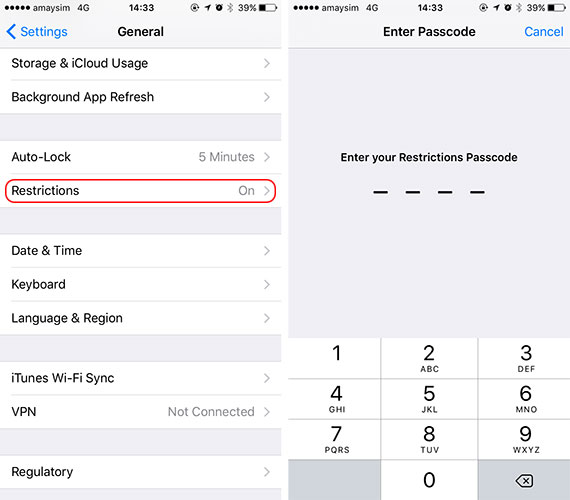
2. Schalten Sie die Funktion ein und legen Sie einen Passcode für App-Einschränkungen fest. Um für zusätzliche Sicherheit zu sorgen, können Sie einen Passcode festlegen, der sich von Ihrem Sperrbildschirm-Passcode unterscheidet.
3. Nun können Sie die App-Sperre für das iPhone mithilfe von Einschränkungen einrichten. Gehe einfach auf Allgemein > Einschränkungen und aktivieren Sie diese Funktion für jede App Ihrer Wahl.
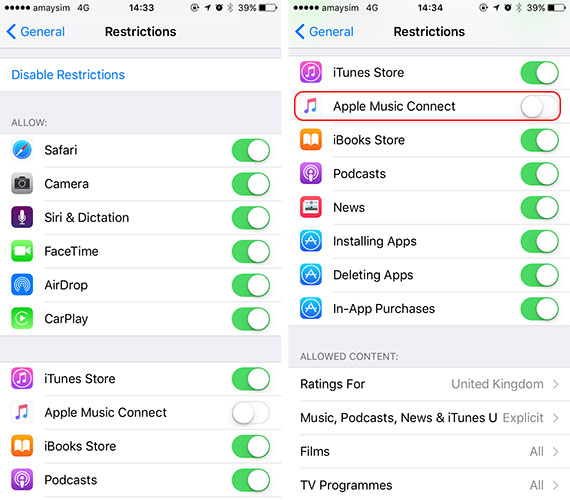
4. Wenn Sie möchten, können Sie diese Funktion auf demselben Wege für jede App auch wieder deaktivieren.
Dr.Fone - Bildschirm entsperren
Entfernen Sie den iPhone-Sperrbildschirm ohne Probleme.
- Entsperren Sie das iPhone bei Vergessen des Codes.
- Speichern Sie das iPhone schnell aus dem deaktivierten Zustand.
- Funktioniert für alle Modelle von iPhone, iPad und iPod touch.
- Voll kompatibel mit dem neuesten iOS-Betriebssystem.

Teil 2: Apps per geführtem Zugriff auf dem iPhone sperren
Neben der Einschränkungsfunktion können Sie eine bestimmte App auf Ihrem Gerät auch über den geführten Zugriff sperren. Diese Funktion wurde ursprünglich mit iOS 6 eingeführt und kann dazu verwendet werden, Ihr Gerät vorübergehend hinsichtlich der Verwendung einer einzelnen App einzuschränken. Sie wird hauptsächlich von Eltern benutzt, die die Nutzung bestimmter Apps durch ihre Kinder einschränken wollen, wenn sie diesen ihr Gerät leihen. Lehrer und Menschen mit besonderen Bedürfnissen nutzen ebenfalls häufig den geführten Zugriff. Gehen Sie folgendermaßen vor, um zu lernen, wie Sie Apps per geführtem Zugriff auf dem iPhone sperren:
1. Gehen Sie zunächst auf die Einstellungen Ihres Geräts > Allgemein > Bedienungshilfen und tippen Sie auf die Option „Geführter Zugriff“.
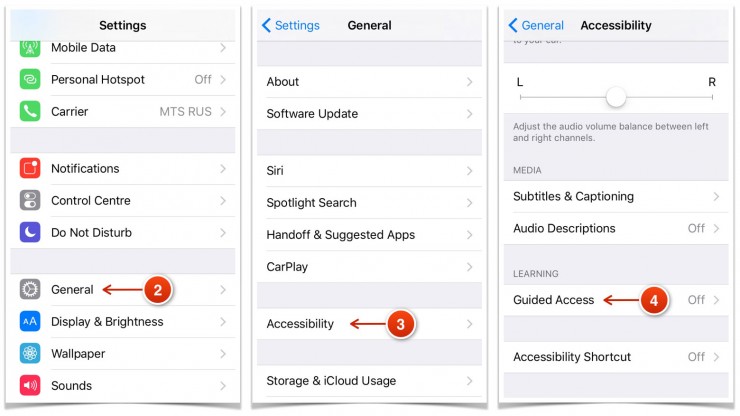
2. Aktivieren Sie die Funktion „Geführter Zugriff“ und tippen Sie auf „Codeeinstellungen“.
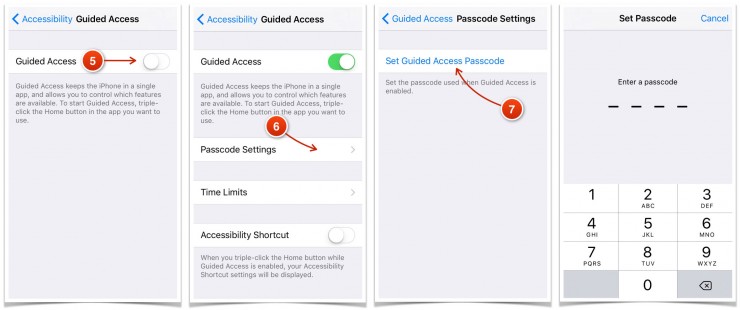
3. Nachdem Sie die Option „Code für geführten Zugriff festlegen“ ausgewählt haben, können Sie einen Passcode festlegen, den Sie damit als App-Sperre für das iPhone verwenden.
4. Starten Sie nun einfach die App, die Sie einschränken möchten, und tippen Sie dreimal auf die Hometaste. Dies startet den Modus für den geführten Zugriff.
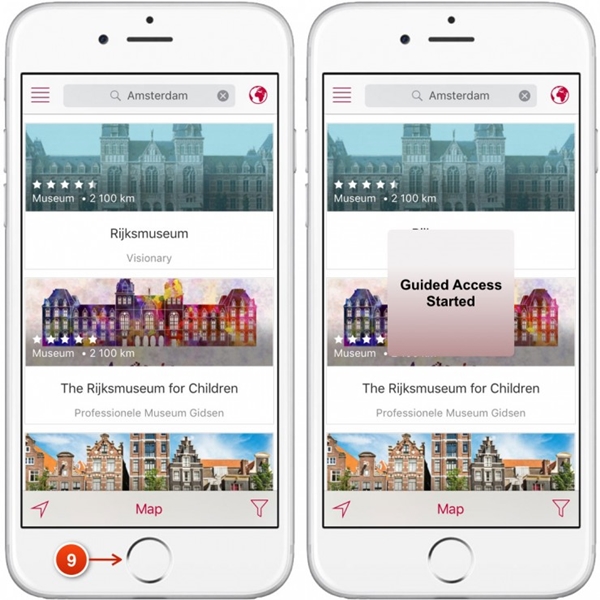
5. Ihr Telefon ist jetzt auf diese App beschränkt. Sie können die Verwendung bestimmter App-Funktionen noch weiter einschränken.
6. Um den Modus „Geführter Zugriff“ zu verlassen, tippen Sie dreimal auf den Startbildschirm und geben Sie den entsprechenden Zugangscode ein.
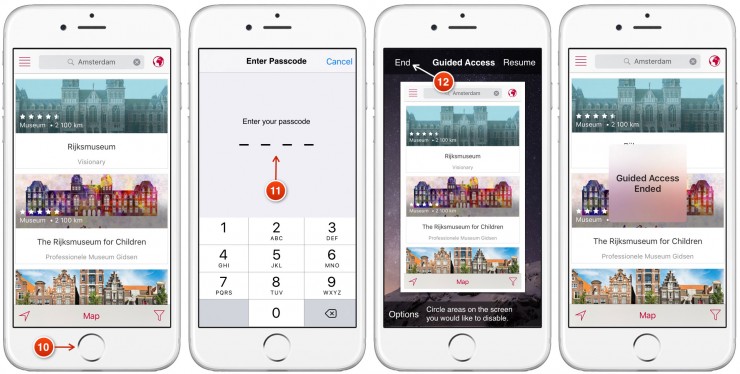
Teil 3: Wie sperren Sie Apps auf dem iPhone und iPad mithilfe von App Locker?
Neben den systemeigenen iPhone-App-Sperr-Lösungen können Sie auch auf Drittanbieter-Tools setzen. Die meisten dieser Apps unterstützen jedoch nur gejailbreakte Geräte. Wenn Sie also eine gezielte App-Sperre für das iPhone verwenden möchten, müssen Sie Ihr Gerät jailbreaken. Natürlich bringt es seine eigenen Vor- und Nachteile mit sich, Ihr Gerät zu jailbreaken. Wenn Sie Ihr Gerät nicht jailbreaken möchten, können Sie einfach die oben genannten Lösungen nutzen.
Wenn Sie jedoch ein Gerät mit Jailbreak verwenden und Ihr iPhone sperren möchten, können Sie auch AppLocker verwenden. Es ist in den Cydia Quellen verfügbar und kann für nur $ 0,99 erworben werden. Es kann auf Ihrem gejailbreakten Gerät installiert werden und bietet eine zusätzliche Sicherheitsebene. Nicht nur für Apps, sondern auch zum Sperren bestimmter Einstellungen, Ordner, Zugriffsmöglichkeiten und mehr. Gehen Sie folgendermaßen vor, um zu erfahren, wie Sie Apps mit AppLocker auf dem iPhone sperren:
1. Installieren Sie zunächst AppLocker von http://www.cydiasources.net/applocker auf Ihrem Gerät. Derzeit funktioniert es unter iOS 6 bis 10.
2. Nach der Installation des Tools können Sie auf Einstellungen > Applocker zugreifen, um es öffnen.
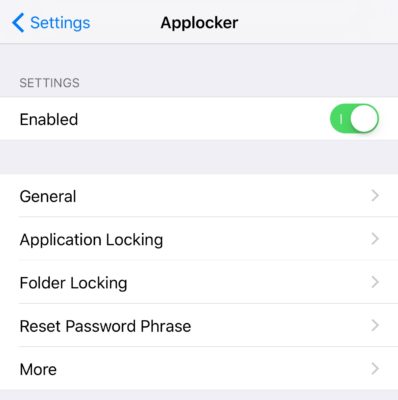
3. Um auf die Funktion zuzugreifen, stellen Sie sicher, dass sie „aktiviert“ ist (sie muss eingeschaltet sein).
4. So können Sie einen Passcode einrichten, um die Apps und Einstellungen Ihrer Wahl zu sperren.
5. Um die iPhone App-Sperre zu aktivieren, rufen Sie die Funktion „Apps einschränken“ auf Ihrem Gerät auf.
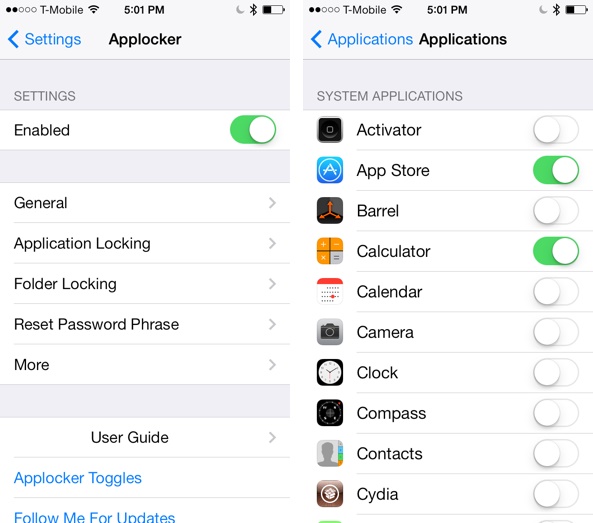
6. Von hier aus können Sie die Sperrfunktion für Apps Ihrer Wahl aktivieren oder deaktivieren.
Damit können Sie das iPhone problemlos auf eine App einschränken. Sie können außerdem auf „Passwort zurücksetzen“ gehen, um den Passcode zu ändern.
Teil 4: Wie sperren Sie Apps auf dem iPhone & iPad mit BioProtect?
Genau wie Applocker stellt BioProtect ein weiteres Drittanbieter-Tool dar, das nur auf gejailbreakten Geräten funktioniert. Es kann ebenfalls aus den Cydia Quellen heruntergeladen werden. Neben Apps können Sie BioProtect auch zum Sperren von Einstellungen, SIM-Funktionen, Ordnern und mehr verwenden. Es ist mit der Touch ID des Geräts verknüpft und scannt den Fingerabdruck des Benutzers, um den Zugriff auf eine App zu gewähren (oder zu verweigern). Die App funktioniert nur auf dem iPhone 5s und neueren Geräten mit Touch ID. Sie können jedoch auch einen Passcode festlegen, falls Ihr Touch ID nicht funktioniert. Gehen Sie folgendermaßen vor, um die BioProtect-App-Sperre für das iPhone zu verwenden:
1. Installieren Sie als erstes die BioProtect App-Sperre für das iPhone von hier auf Ihrem Gerät http://cydia.saurik.com/package/net.limneos.bioprotect/.
2. Um auf die Leiste des Tools zuzugreifen, müssen Sie sich per Fingerabdruck anmelden.
3. Legen Sie Ihren Finger auf Ihre Touch ID und passen Sie ihn an den Fingerabdruck an.
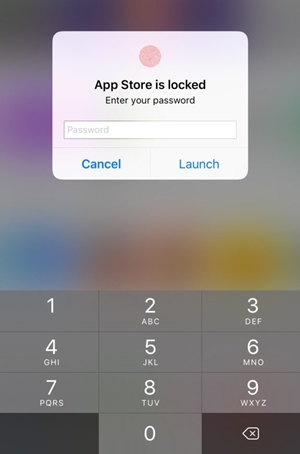
4. Damit erhalten Sie Zugriff auf die BioProtect App-Einstellungen.
5. Aktivieren Sie zunächst die App, indem Sie die entsprechende Funktion aktivieren.
6. Im Abschnitt „Geschützte Anwendungen“ sehen Sie eine Liste aller wichtigen Apps.
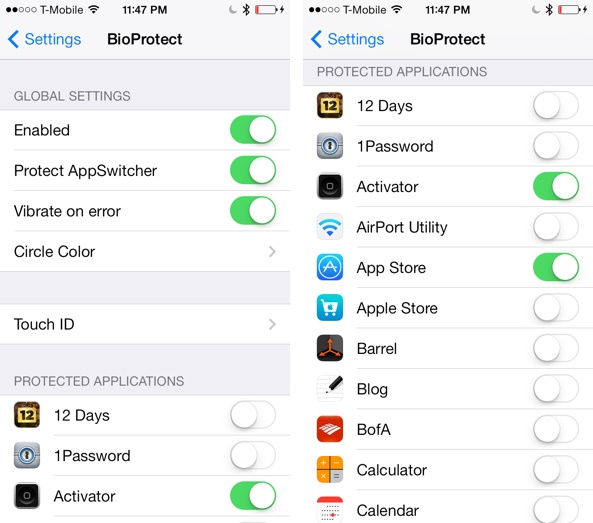
7. Aktivieren (oder deaktivieren) Sie einfach die Funktionen der App, die Sie sperren möchten.
8. Sie können auch die Funktion „Touch ID“ nutzen, um die App noch genauer einzustellen.
9. Nachdem Sie die Sperre festgelegt haben, werden Sie aufgefordert, sich mit Ihrem Fingerabdruck zu authentifizieren, um auf die geschützte App zuzugreifen.
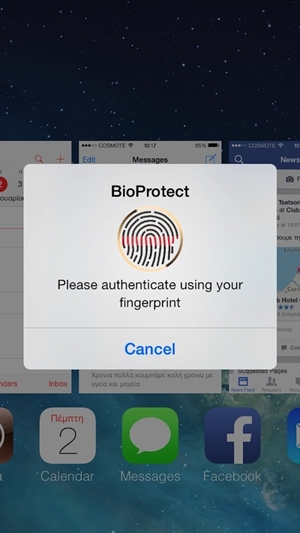
Wenn Sie sich an diese Schritte halten, lernen Sie, wie Sie Apps auf dem iPhone problemlos sperren können. Wir haben Ihnen sowohl Drittanbieter- als auch systemeigene Lösungen vorgestellt, um das iPhone auf sichere Weise zu sperren. Sie können Ihre bevorzugte Option wählen und für eine zusätzliche Sicherheitsebene auf Ihrem Gerät sorgen, um die Sicherheit zu gewährleisten.
Diese Artikel könnten Ihnen gefallen:
- 4 Wege, um WhatsApp Chats von Android auf das iPhone zu übertragen
- Wie Sie Pokemon Go mit dem Nox Player sicher spielen
- 3 Möglichkeiten, ein deaktiviertes iPhone ohne iTunes zu entsperren
- 3 Wege, um iPhone gelöschte Nachrichten wiederherzustellen
- Wie Sie gelöschte Nachrichten aus Android wiederherstellen
iOS-Geräte Entsperren
- 1 iOS-Bildschirm entsperren
- Deaktiviertes iPhone ohne iTunes entsperren
- Möglichkeiten zum Entsperren des iPhone ohne Passcode
- Wiederherstellungsmodus auf dem iPhone aktivieren/beenden
- 2 Android-Bildschirm entsperren
- 3 SIM-Karten-Tipps und mehr
- Mit defektem Bildschirm auf Android zugreifen
- Kontakte von Android mit defektem Bildschirm wiederherstellen
- Samsung Galaxy mit schwarzem Bildschirm repapieren
- Tutorial zum Ändern der Android-IMEI ohne Rooten






















Julia Becker
staff Editor